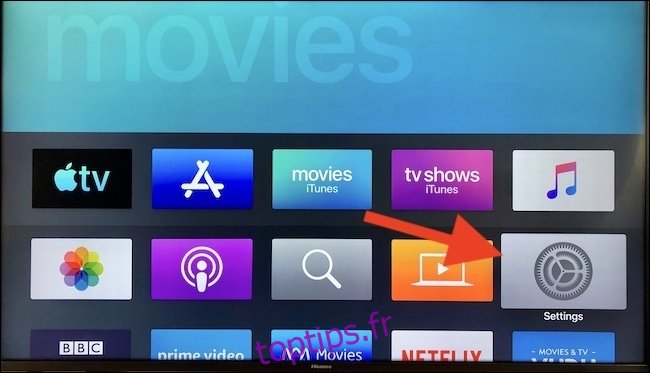Les choses peuvent ne pas sembler étonnantes même avec une Apple TV 4K et un excellent téléviseur. Au lieu de compter les pixels pour vous assurer de recevoir le meilleur flux de qualité, vous pouvez trouver des statistiques de diffusion derrière le menu développeur.
Il n’est pas immédiatement évident d’accéder au menu développeur, mais nous sommes là pour vous. Vous aurez besoin d’une Apple TV et d’un Mac, et ils doivent être sur le même réseau Wi-Fi.
Comment déverrouiller le menu développeur
Accédez à «Paramètres» sur votre Apple TV.
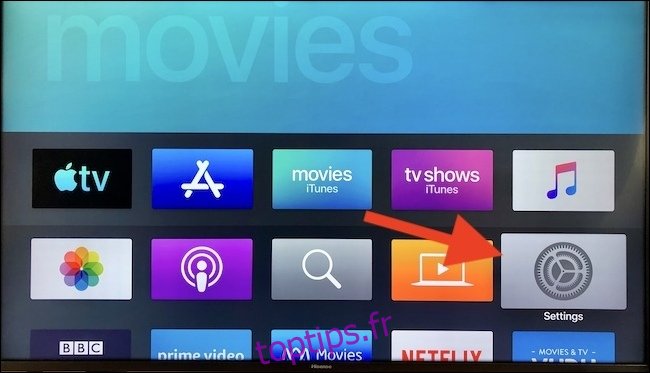
Sélectionnez «Télécommandes et appareils» et laissez l’Apple TV sur cet écran.
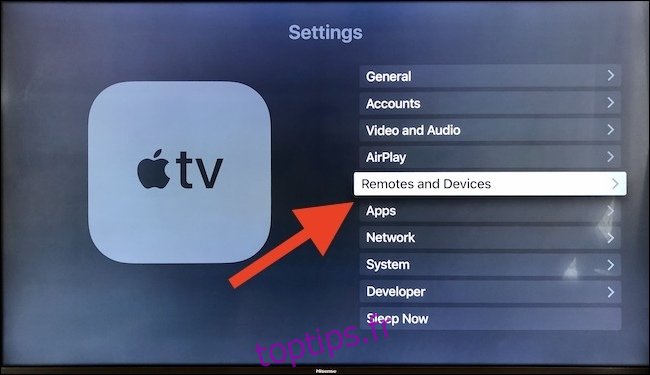
Vous devez installer Xcode sur votre Mac pour activer le menu développeur. Télécharger Xcode à partir du Mac App Store, puis ouvrez-le.
Cliquez sur « Fenêtre », puis sur « Périphériques et simulateurs ».
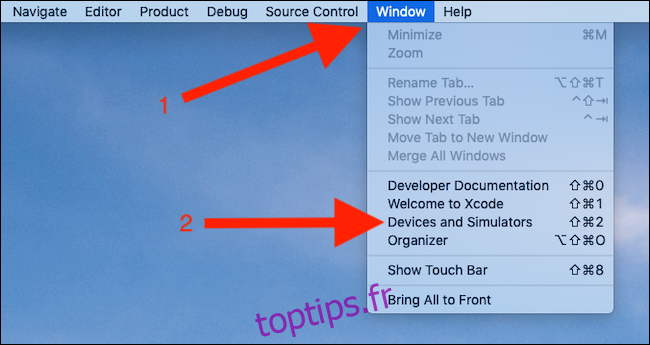
Cliquez sur «Associer avec Apple TV» lorsque votre Apple TV apparaît dans la liste.
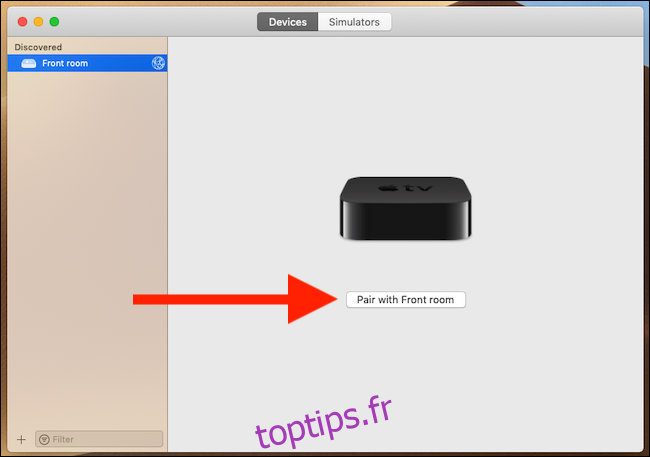
Entrez le code de vérification qui s’affiche sur votre téléviseur et cliquez sur le bouton «Connecter». Le processus de jumelage se terminera.
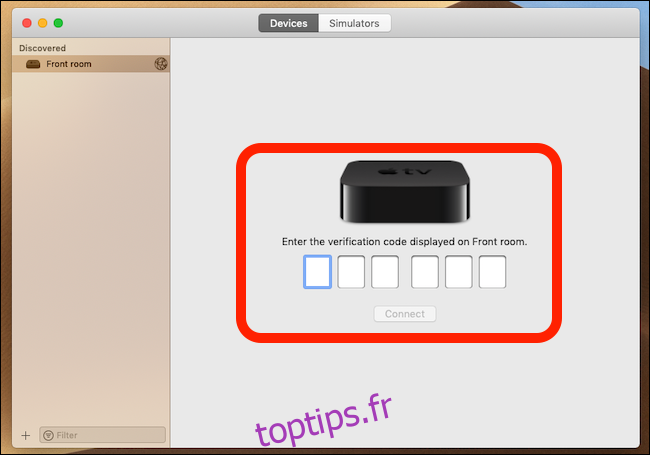
Comment afficher des statistiques de streaming détaillées sur l’Apple TV
Accédez à « Paramètres » sur votre Apple TV et sélectionnez l’option « Développeur ».
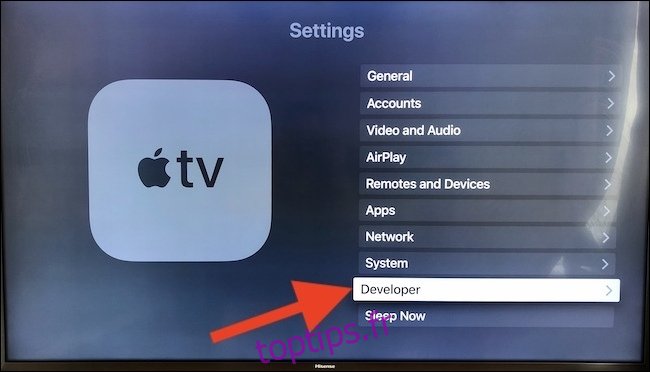
Activez «Playback HUD». Désactivez l’option pour la désactiver lorsque vous disposez des informations dont vous avez besoin.
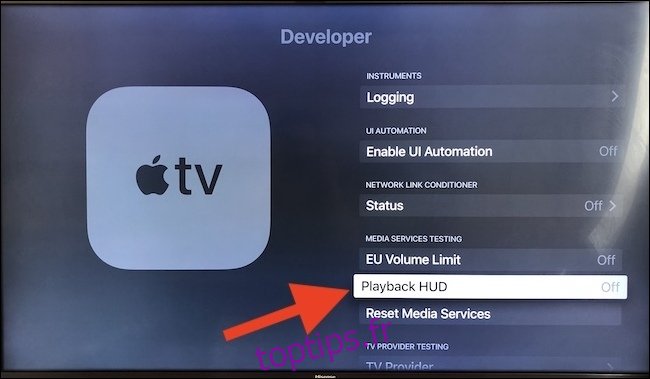
Lorsque vous lisez un film ou une émission de télévision, vous verrez des informations sur le flux superposé sur la vidéo. La plupart de ces informations n’ont aucun sens pour nos besoins, mais les lignes à retenir sont:
Résolution d’affichage: il s’agit de la résolution à laquelle votre téléviseur est connecté à votre Apple TV.
Taille d’affichage de la vidéo — Il s’agit de la résolution maximale à laquelle la vidéo en cours de lecture est disponible à partir de la source.
Taille naturelle — Il s’agit de la résolution à laquelle la vidéo est actuellement affichée.

Dans un monde parfait, la taille naturelle sera la même que la taille d’affichage vidéo. Si ce n’est pas le cas, la bande passante de votre réseau peut ne pas être suffisamment élevée pour maintenir les débits nécessaires pour une vidéo de haute qualité. Vérifiez que votre vitesse Internet est suffisante et assurez-vous que votre routeur est correctement configuré.